WhatsApp est l'une des applications de messagerie instantanée les plus populaires. Ses fonctionnalités et capacités sont essentielles pour rester en contact avec vos amis et votre famille. Il améliore la communication et la vie sociale de l'individu, grâce à ses nombreuses fonctions. Whatsapp vous permet également de rester en contact avec vos clients et partenaires commerciaux. Cependant, de nombreux utilisateurs ont rencontré des problèmes avec WhatsApp.
Lorsque vous constatez que la restauration du support WhatsApp est bloquée, comment pouvez-vous y faire face ? Facile. Vous n'avez plus à vous soucier de cette erreur car nous vous guiderons sur la restauration des médias WhatsApp sur iPhone et Android en résolvant ce problème.

WhatsApp permet aux utilisateurs d'Android de restaurer leurs sauvegardes sur un nouveau téléphone à partir de leur Google Drive, et les utilisateurs iOS peuvent restaurer les données WhatsApp à partir de la sauvegarde iCloud. Mais parfois, WhatsApp est bloqué dans la restauration des données multimédias. Comment pouvez-vous résoudre ce problème lorsque vous ne pouvez pas restaurer la sauvegarde WhatsApp ? Nous avons répertorié les quatre solutions possibles à cette erreur sur les appareils Android/iPhone.
Il est nécessaire de vérifier votre réseau lorsque vous ne pouvez pas restaurer la sauvegarde WhatsApp sur votre téléphone mobile, car WhatsApp a besoin d'un réseau stable pour fonctionner. Si la connexion est faible, le téléchargement du média peut prendre beaucoup de temps. S'il y a des connexions, votre application WhatsApp peut continuer pendant que vous êtes dans le processus.
Suivez les étapes ci-dessous pour savoir comment connecter votre appareil iPhone/Android à Internet.
Étape 1 : Lancez l'application « Paramètres » sur votre téléphone
Étape 2 : Appuyez sur le bouton « Réseau et Internet » sur Android. Quant à iOS, veuillez choisir « Wi-Fi » ou « Cellulaire ».
Étape 3 : Vérifiez la situation de la connexion réseau sur votre téléphone.

Voir aussi : Mais peut-on récupérer des photos supprimées de WhatsApp sur un téléphone Samsung ? Ouvrez cet article et vous saurez comment le gérer.
"Ma restauration WhatsApp est bloquée à 99 % sur mon iPhone. Je suis sûr qu'Internet est disponible, mais elle a toujours échoué." Il est courant de constater que la restauration multimédia sur WhatsApp est bloquée à 99 %, même si votre appareil est lié à un réseau stable. Pourquoi?
En fait, le manque de mémoire peut être une raison pour laquelle l'application WhatsApp est bloquée. Vérifiez si votre téléphone dispose de suffisamment de mémoire en accédant aux paramètres de votre téléphone et vous pourrez voir la quantité de mémoire utilisée. Si vous avez besoin de plus de mémoire, vous devez d'abord supprimer certains fichiers indésirables. Suivez les étapes ci-dessous pour vérifier ce que vous pouvez supprimer de votre smartphone.
Sur un appareil iOS :
Ouvrez l'application « Paramètres » sur votre téléphone et choisissez « Général » > « [Device] Storage ». Ensuite, vous pouvez vérifier directement le stockage interne.

Sur un appareil Android :
Veuillez accéder au « Gestionnaire de fichiers » et vous pourrez voir l'utilisation de l'espace de stockage. Ensuite, vous pouvez supprimer les fichiers inutiles de vos dossiers. Mais sur certains anciens téléphones Android, vous devez vous rendre dans l'application « Paramètres », et choisir l'option « Stockage ».

Vous pouvez désormais savoir ce qui occupe beaucoup d’espace sur votre appareil. Identifiez ce que vous pouvez supprimer pour obtenir de l'espace mémoire supplémentaire. Le problème sera désormais résolu s’il manque de suffisamment d’espace.
Les données existantes de l'application peuvent également bloquer l'application lors de la restauration des fichiers multimédias. Sur les téléphones Android, ce problème peut être résolu en supprimant le cache et les données de l'application WhatsApp.
Étape 1 : Déverrouillez votre appareil iPhone/Android et appuyez sur « Paramètres » et « Stockage », puis cliquez sur « Applications ».
Étape 2 : Recherchez maintenant l'application « WhatsApp » et cliquez dessus. Appuyez sur le bouton " Stockage ".
Étape 3 : Après cela, appuyez sur les boutons « Effacer le cache » et « Effacer les données » pour supprimer toutes les données liées à l'application. Le problème bloqué devrait cesser une fois que vous aurez effacé le cache de votre téléphone et les données WhatsApp.
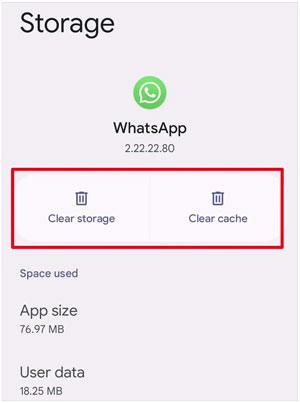
Remarque : sur iPhone/iPad/iPod touch, il n'existe aucun moyen de nettoyer le cache WhatsApp dans l'application Paramètres. Vous pouvez uniquement désinstaller l'application pour vider le cache.
Si vous ne parvenez pas à restaurer la sauvegarde WhatsApp depuis iCloud, vous pouvez réinstaller l'application WhatsApp. Avant de désinstaller votre application WhatsApp, assurez-vous de sauvegarder votre discussion, vos contacts et vos fichiers multimédias. Suivez les étapes ci-dessous pour désinstaller et réinstaller WhatsApp.
Étape 1 : Maintenez l'icône de l'application WhatsApp pendant quelques secondes et une fenêtre contextuelle avec quelques options apparaîtra. Cliquez sur l'option " Désinstaller " pour supprimer l'application de votre appareil.
Étape 2 : Téléchargez et installez l'application depuis l'App Store ou le Play Store. Ensuite, configurez-le et restaurez votre historique de discussion WhatsApp à partir de votre sauvegarde.

Vous pourriez avoir besoin de : Comment transférer l'historique des discussions WhatsApp vers un nouveau téléphone ? Si vous n'avez pas de bonne idée, vous pouvez vous référer à ce guide.
La plupart des problèmes concernant WhatsApp sont liés au système d’exploitation lui-même. C'est pourquoi nous vous suggérons de le mettre à jour si nécessaire. Suivez les étapes ci-dessous pour pouvoir mettre à jour :
Sur Androïd :
Veuillez ouvrir l'application « Paramètres » et rechercher « Mise à jour du logiciel ». Cliquez ensuite sur « Télécharger et installer » pour mettre à jour le dernier système d'exploitation.

Sur iOS :
Accédez à « Paramètres » et choisissez « Général » > « Mise à jour du logiciel ». Ensuite, vous pouvez télécharger et installer le dernier iOS.

Je suppose que vous aimez : Comment restaurer facilement la sauvegarde WhatsApp de Google Drive vers iPhone
Existe-t-il un outil puissant pour vous aider à sauvegarder et restaurer les données WhatsApp sans problème ? Bien sûr, WhatsApp Transfer peut y parvenir. Avec ce logiciel, vous pouvez facilement transférer vos discussions WhatsApp et vos données multimédias de votre appareil Android ou iOS vers votre ordinateur.
En outre, vous pouvez restaurer vos données WhatsApp à partir de la sauvegarde sur votre téléphone ou votre tablette. Il ne perdra aucune donnée lors du processus de restauration. De plus, vous n'avez pas besoin d'un réseau pour la sauvegarde et la restauration car ce logiciel peut réaliser la transmission des données via USB. Vous pouvez également déplacer votre historique de discussion WhatsApp d'Android vers iPhone et vice versa.
- Sauvegardez rapidement toutes les données WhatsApp d'un iPhone ou d'un téléphone Android sur un ordinateur.
- Des fonctionnalités de transfert puissantes et transparentes vous permettent d'éviter que la sauvegarde WhatsApp ne reste bloquée .
- Vous permet de prévisualiser vos données de sauvegarde WhatsApp sur l'interface.
- Restaurez sélectivement la sauvegarde WhatsApp sur votre appareil mobile.
- Sauvegardez facilement les messages Viber , WeChat, Line et Kik d'iOS sur un ordinateur.
Téléchargez WhatsApp Transfer sur votre ordinateur.
Étape 1. Ouvrez le transfert WhatsApp
Commencez par télécharger, installer et lancer le logiciel sur votre ordinateur. Après cela, cliquez sur l'onglet " WhatsApp Transfer ".

Étape 2. Connectez votre téléphone à l'ordinateur et sauvegardez WhatsApp
Utilisez un câble USB pour connecter votre téléphone à l'ordinateur et cliquez sur le bouton « Sauvegarder les messages WhatsApp ». Ensuite, le programme sauvegardera vos données WhatsApp sur PC/Mac.

Étape 3. Restaurez facilement les données multimédias WhatsApp
Pour récupérer vos données WhatsApp, vous pouvez cliquer sur l'option " Restaurer sur l'appareil " et choisir un fichier de sauvegarde souhaité. Appuyez ensuite sur « Suivant » > « Restaurer » > « Continuer » pour démarrer la restauration. Une fois le processus terminé, la sauvegarde sera récupérée sur votre téléphone mobile.

Mais veuillez noter que les données restaurées remplaceront vos données WhatsApp actuelles sur votre téléphone portable.
Vous pouvez utiliser les méthodes décrites dans cet article pour résoudre le problème « Whatsapp restaure le support bloqué ». Assurez-vous de sauvegarder vos données avant d'essayer de résoudre le problème. Nous vous recommandons fortement d'utiliser WhatsApp Transfer car il est facile de sauvegarder/restaurer les données WhatsApp sur les ordinateurs Windows et Mac sans problème.
Articles Liés
Sauvegarde et restauration WhatsApp - Comment sauvegarder et restaurer WhatsApp depuis Android ?
Comment transférer facilement l'historique WeChat vers un nouveau téléphone [3 méthodes utiles]
Comment récupérer les messages Kik supprimés sur Android sans problème
Comment sauvegarder le chat LINE sur les appareils iOS et Android (4 méthodes efficaces)
Restaurer le téléphone Android à partir d'une sauvegarde via des approches pratiques [Guide facile]
Sauvegarder et restaurer Google Pixel : 3 façons de le rendre plus facile
Copyright © samsung-messages-backup.com Tous droits réservés.